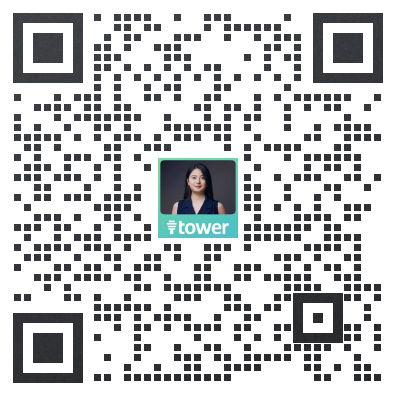得益于自定义字段以及任务筛选、排序、分组等功能的上线,我们已经可以个性化地去限定想要在项目中看到的任务以及查看的方式了。
然而,有一个问题依旧困扰着我们:
作为项目负责人,我通常需要查看多个筛选条件组合后的结果。并且在不同的筛选组合之间,还要能够快速地进行切换,而不用反复修改筛选设置 。
针对这一需求,我们推出了「自定义视图」功能,以帮助用户保存不同的筛选方案,并且能够一键进行切换。
接下来我会以 Tower 的客户成功团队为例,向大家简单介绍一下自定义视图是如何协助我们工作的。
设置自定义视图——更便捷地切换查看方案
Tower 的客户成功团队会使用专门的项目来做客户管理,并且会为客户配置相应的客户成功经理做对接。此外,我们还会在项目中记录客户的付费方案、方案到期时间、使用场景、使用情况、联系情况等重要信息。
作为项目的负责人,我每天都会关注客户的数据信息,并和团队一起进行分析。比如在新功能上线后的一段时间内,我会观察目标行业或场景的客户其活跃度是否有提升,以便了解新功能是否达成了预期的效果。而在实际过程中,除了要借助筛选条件来限定场景外,我还需要为不同的场景准备多套方案。
在过去,每一次切换方案,我都要手动修改多个筛选条件的选项。但有了自定义视图后,便可以将我的每套方案都作为一个自定义视图保存下来,后续我就能实现一键切换方案了。
公开自定义视图——更简单地实现分享
Tower 的客户成功团队、用户增长团队以及产品团队会定时对近期收集的需求反馈进行一次评审。每次评审前,大家会将已提前评估过、创建时间不在当前周期、不符合本次评审会议主题的需求过滤掉,这能够帮助我们有效缩短会议时长。有时,我们还会召开以特定功能模块为主题的临时会议,并且会邀请负责相关模块的设计师和工程师参与。
因此,我会在会议开始前将需要使用到的查看方案保存为公开的自定义视图,这样项目内的其他成员都可以直接调用我创建的自定义视图了。公开的自定义视图确保了我们在会议上看到的任务列表是完全一致的,这也保证了不会有参会者因为内容不同步而两眼放空一头雾水,同时也能提高我们会议的效率节约大家的时间。
公开自定义视图同样适用于管理者。
在 Tower 中,我们提倡专人专职,项目的具体执行应该交由对应项目的负责人全权打理。项目经理/项目组负责人应该聚焦于团队整体或项目组的进度和风险管理,而非耗费大量时间和精力关注每一个执行细节。但是当项目的进度出现风险预警,项目经理/项目组负责人需要介入并了解具体情况时,相应项目的负责人要如何将自己的项目监督视角同步呢?
答案便是公开自定义视图。
相应项目的负责人只需要将自己设置好的筛选方案设置为公开,项目经理/项目组负责人就可以直接选用了。这大大降低了日常的监管成本和交流成本,保持信息的透明和公开,让我们得以进行更高效的管理。
对于自定义视图,你还有什么巧妙的使用方法,或者有什么好建议,也欢迎反馈给我们。